2022/06/21
Word
見やすい資料作り!ドロップキャップについて
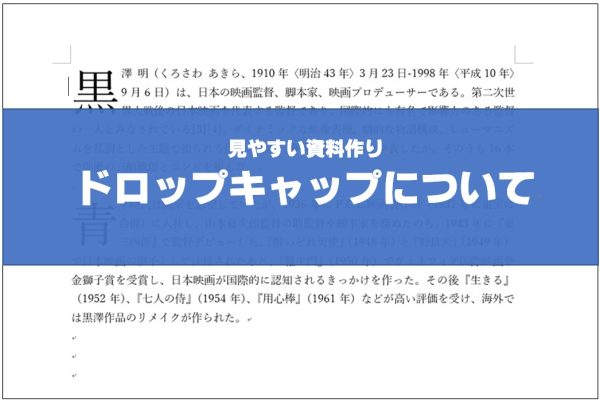
「ドロップキャップ」とは、段落の先頭の文字を大きくする機能です。段落の先頭が強調されるので、話題の区切りとして使うと効果的です。
主に欧文で見られるほか、日本でも雑誌などでよく使われています。
もちろんMOSの出題範囲内でもあります。
それでは段落の最初の1文字を大きく表示するドロップキャップの設定を解説しましょう。
任意の文章を作成します。
ここでは例として、以下のような文章を用意しました。
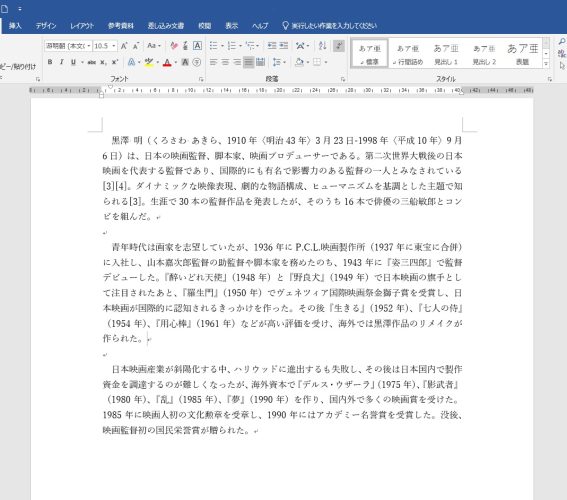
①ドロップキャップを設定したいところにカーソルを移動し、範囲選択をします。
②リボンから「挿入」タブをクリック
③「テキスト」グループから「ドロップキャップ」をクリックします。
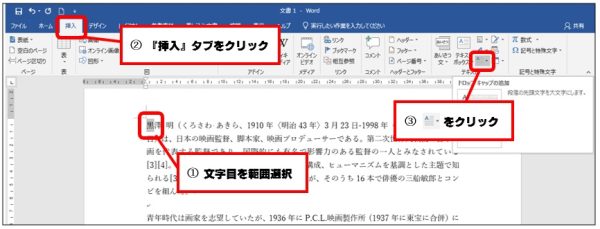
④表示された一覧から「本文内に表示」をクリックします。ここでは例として「本文内に表示」を選択します。
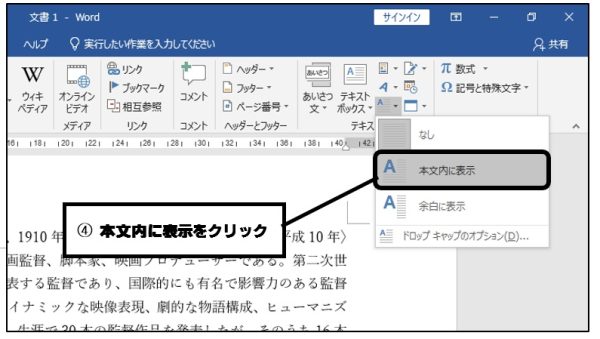
ちなみに『ドロップキャップのオプション』では詳細な設定を行うことができます。
『ドロップする行数』で最初の1文字を何行にわたって表示するかを設定できます。
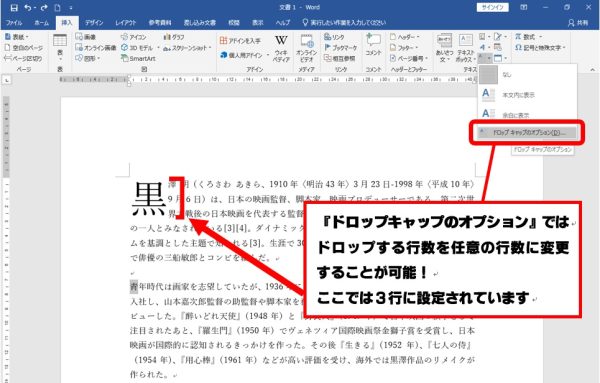
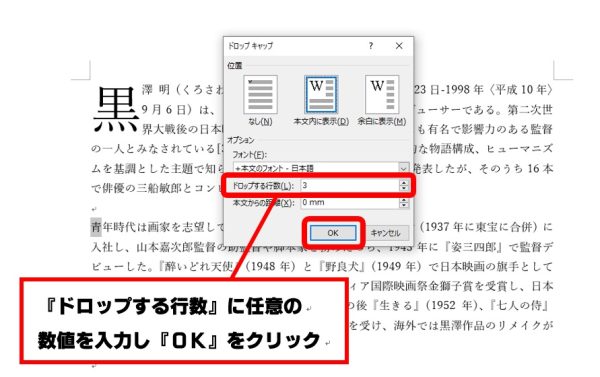
完成しました。同じように次のブロックも同じように行います。
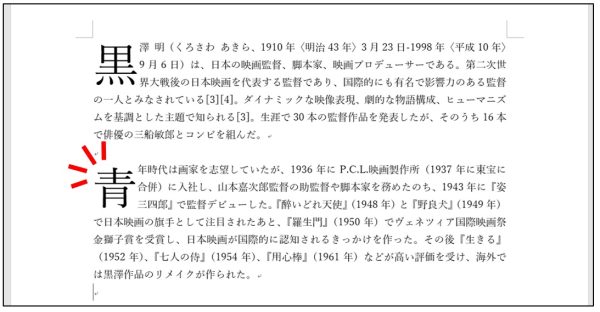
とても見やすくなりましたね。
設定したドロップキャップを解除するには、解除したい段落にカーソルを移動して『挿入』タブの『ドロップキャップ』のドロップダウンメニューから「なし」を選択してください。
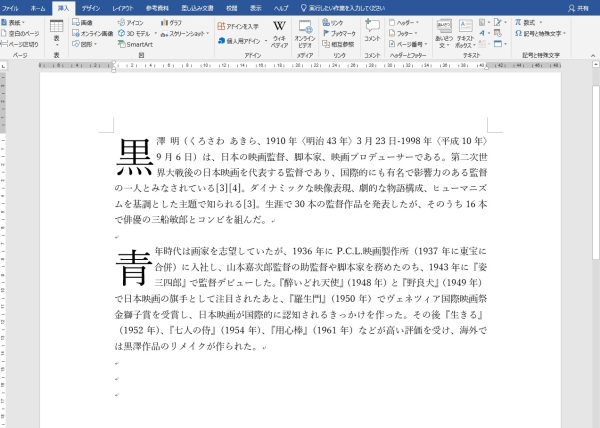
以上です!
MOSの試験の出題範囲でもありますし、見やすい資料作りにも使える便利な機能なのでぜひお使いください。







